Хотите преобразовать свои коллекции DVD в формат MP4 для удобного воспроизведения? Для преобразования DVD в цифровой формат вам понадобится конвертер DVD в MP4, который позволит вам копировать DVD в цифровые форматы и сохранить исходное качество DVD-диска. Поскольку на рынке существует множество конвертеров DVD в MP4, вы можете не знать, какое программное обеспечение для конвертации выбрать. Прочтите этот урок, чтобы узнать, как конвертировать DVD в MP4 всего за несколько кликов.
Часть 1. Лучший конвертер DVD в MP4 для копирования DVD в MP4
Чтобы сэкономить ваше время, мы хотели бы показать вам быстрый и простой способ преобразования DVD в MP4. AVAide DVD Ripper, функциональная программа, которая может не только помочь вам конвертировать DVD в MP4, но и редактировать DVD-видео. Просто запустите конвертер DVD в MP4, откройте DVD, выберите готовый пресет, например MP4, и нажмите кнопку «Преобразовать». Вы будете смотреть свои DVD-фильмы на любом устройстве в мгновение ока.
- Конвертируйте DVD в MP4, MOV, AVI, FLV, DivX, VOB и т. д. со сверхвысокой скоростью.
- Копируйте DVD на несколько устройств, таких как iPhone, Samsung, Apple TV, PS4 и т. д.
- Извлечь аудио с DVD и сохранить как MP3, M4A, AAC и т. д.
- Никакой потери качества, даже с видео 4K.
- Простое редактирование, улучшение и сжатие.
- Пакетная обработка файлов – любое количество, любой размер.
Вы можете скачать программу и следовать инструкциям ниже:
Шаг 1Запустите DVD Ripper и вставьте DVD диск в программу
На этой странице нажмите кнопку Скачать бесплатно кнопку, чтобы загрузить этот конвертер DVD в MP4. Следуя инструкциям, установите его на свой компьютер и щелкните его значок, чтобы запустить программное обеспечение. Вы увидите интерфейс ниже.
Теперь вам нужно вставить DVD-диск в DVD-привод. Если на вашем ПК с Windows или Mac нет встроенного DVD-привода, вам необходимо подключить к компьютеру внешний привод. Затем вернитесь в программу и нажмите кнопку Загрузить DVD в левом верхнем углу, чтобы просмотреть содержимое жесткого диска и выбрать DVD-диски, которые вы хотите загрузить. Вы также можете загрузить ISO-файл DVD, папку DVD, нажав «Загрузить». DVD-ИСО или Загрузить папку DVD кнопка.
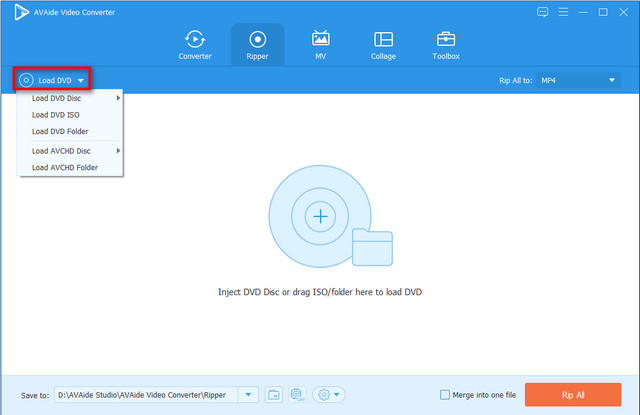
Шаг 2Выберите выходной формат
После загрузки DVD информация о DVD будет отображаться в списке файлов, например, полный список заголовков, заголовок, субтитры, продолжительность и т. д. Теперь щелкните и вытащите раскрывающийся список вывода из Копировать все в возможность выбрать желаемый выходной формат. Поскольку вы копируете DVD в MP4, просто выберите MP4 формат из видео вкладка
Примечания. Этот риппер DVD в MP4 имеет множество предустановок, которые позволяют копировать DVD для любого видео, аудио, а также форматов устройств: MOV, AVI, VOB, MKV, FLV, MP3, OGG, WMA, iPhone, iPad, PS4, Xbox One и другие.
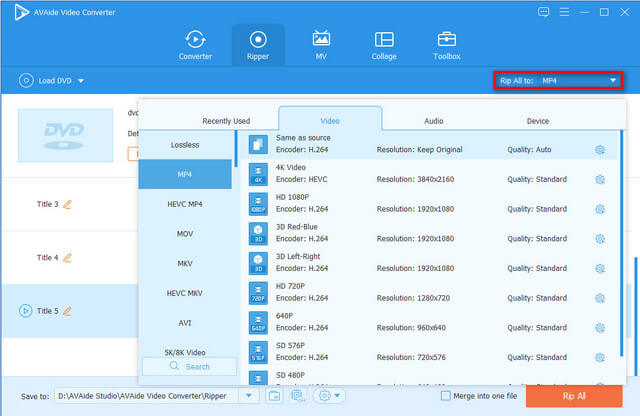
Шаг 3Начните конвертировать DVD в MP4 на Mac или ПК с Windows
Перед преобразованием вы можете перейти на Сохранить в поле и выберите папку для сохранения преобразованных файлов. После настройки параметров вы можете нажать Разорвать все чтобы начать копировать DVD в MP4 прямо сейчас. После завершения процесса преобразования вы можете найти выходные файлы в папке назначения.
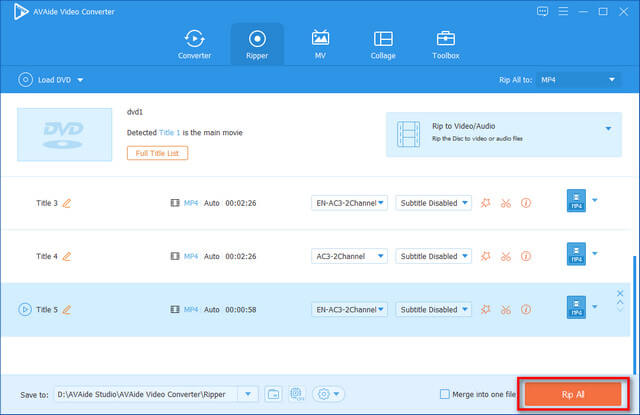
Теперь вы можете наслаждаться своим DVD-видео на своем компьютере. Если вы удовлетворены работой AVAide DVD Ripper, пожалуйста, поделитесь ею со своими семьями и друзьями, потому что она того стоит.
Часть 2. Как конвертировать DVD в MP4 с помощью VLC
Одной из замечательных функций VLC Media Player является функция копирования DVD. VLC позволяет копировать DVD-диски в распространенные форматы файлов, такие как MP4. Во-первых, убедитесь, что VLC установлен на вашем компьютере. Если нет, перейдите по адресу http://www.videolan.org/vlc/, чтобы загрузить VLC Media Player и установить его на свой компьютер.
Шаг 1Вставьте DVD-диск в DVD-привод на компьютере. Затем запустите VLC Media Player, перейдите в Средства массовой информации вкладку в верхней строке меню и выберите Преобразовать/Сохранить… чтобы войти в новое окно.
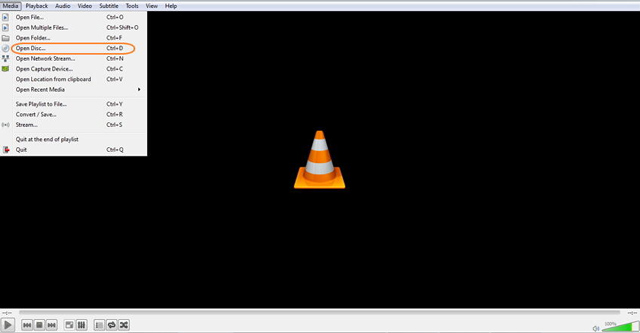
Шаг 2Перейти к Диск вкладку, затем выберите DVD под Выбор диска. Затем нажмите кнопку «Обзор», чтобы выбрать местоположение DVD из раскрывающегося списка.
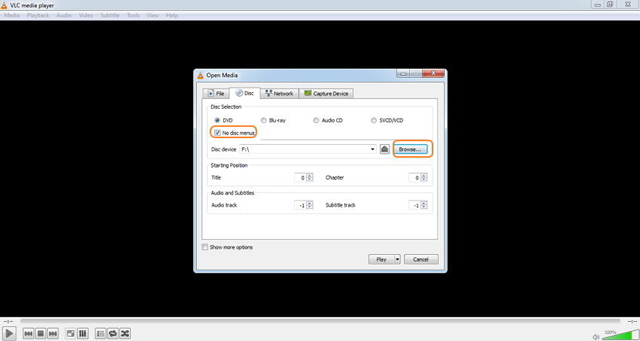
Шаг 3В правом нижнем углу щелкните раскрывающееся меню рядом с Играть в кнопку и выберите Конвертировать из списка.
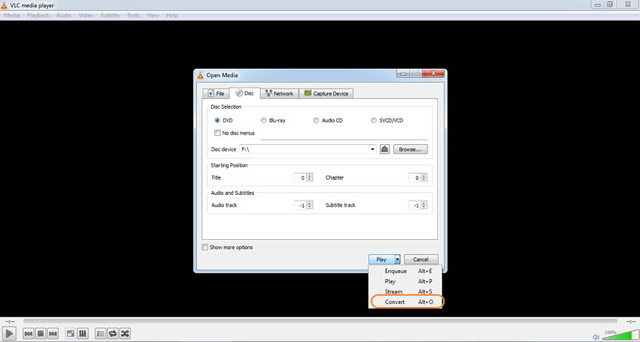
Шаг 4Затем появится новое окно. Здесь выберите MP4 как выходной формат из Профиль вариант под Настройки раздел. Затем перейдите к Целевой файл поле и нажмите кнопку Просматривать кнопку, чтобы выбрать путь для сохранения преобразованных файлов.
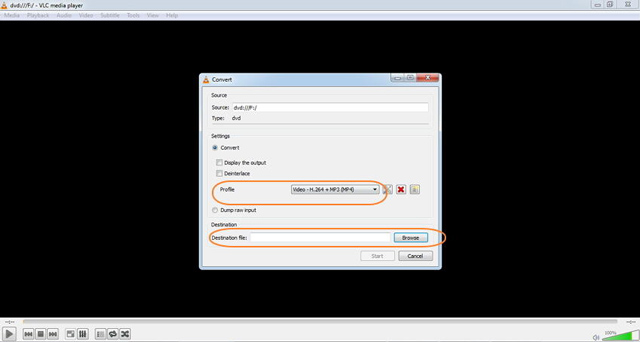
Шаг 5 В конце нажмите кнопку «Пуск», чтобы превратить DVD в MP4.
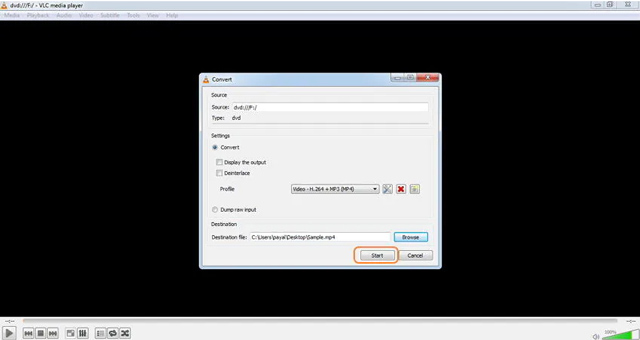
Хорошо, все преобразование DVD в MP4 выполнено.
Часть 3. Часто задаваемые вопросы о преобразовании DVD в MP4
Сколько времени нужно, чтобы конвертировать DVD в MP4?
Скорость преобразования DVD в MP4 зависит от производительности DVD-риппера и конфигурации компьютера. И это также зависит от размера вашего файла DVD.
Могу ли я скопировать DVD с помощью HandBrake?
По умолчанию HandBrake может копировать только незащищенные DVD, но большинство DVD, которые вы покупаете в магазине, защищены авторскими правами. Чтобы копировать защищенные DVD, вам следует обратиться к профессиональному DVD-рипу, такому как AVAide DVD Riper.
Как воспроизводить видео в формате MP4?
VLC Media Player позволяет пользователям воспроизводить файлы MP4 как в операционных системах Mac, так и в Windows. И это совершенно бесплатно для использования.
Из вышеизложенного вы обнаружите, что AVAide DVD Ripper довольно прост в использовании. Вы можете легко и быстро конвертировать DVD-фильмы в формат MP4. А для опытных пользователей, которые хотели бы отредактировать DVD-фильмы перед копированием, AVAide DVD Ripper — это правильное решение, которое поможет вам копировать защищенные фильмы DVD в FLV, MOV, AVI, WMV, 3GP, а также портативные устройства.
Лучший инструмент для копирования и преобразования файла образа DVD-диска / папки / ISO в различные форматы.



 Безопасная загрузка
Безопасная загрузка


